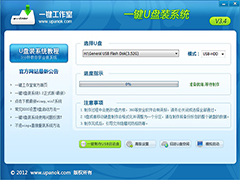

一、系统简介
win8,作为微软一款具有革命性的操作系统,系统独特的开始界面和触控式交互系统,旨在让人们的日常电脑操作更加简单和快捷,为人们提供高效易行的工作环境。GHOST_WIN8_U盘装系统深度技术版V2013.09,这款系统满足了用户的需求,不但有着方便的装机模式,而且还有高效的系统性能。需要装系统的朋友不要错过这一款哦!
二、系统安装说明
1、一键U盘装win8系统前准备事项
(1)下载一键U盘装系统软件。
注意事项:U盘容量不能小于256MB,电脑内在不能小于512MB。
(2)下载GHOST_win8系统到你的电脑中。
温馨提示:可以将下载的win8系统放在D盘或者E盘的根目录下,如果你需要为其他电脑装系统可以把系统文件复制到U盘中即可。
2、安装一键U盘装系统软件并制作启动盘
(1)将一键U盘装系统软件安装在电脑的任意一个盘中,而不是安装在U盘中。
(2)安装完成后,双击打开一键U盘装系统软件,画面如下图,插入移动存储设备,点击“一键制作usb启动盘”按钮后便开始制作启动盘。
(注意操作前备份U盘重要数据备份)
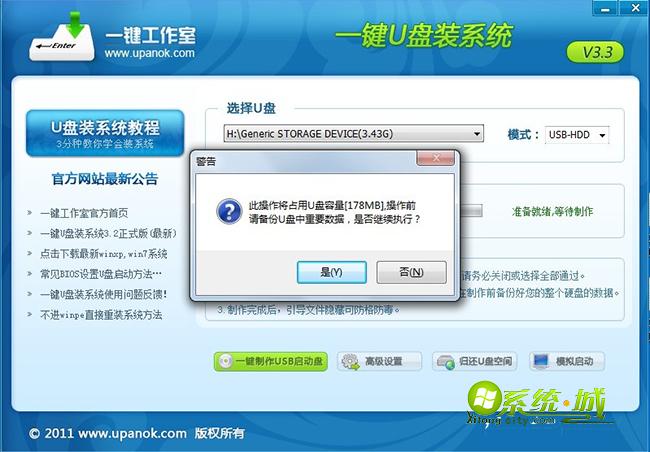
接着会提示制作完成,具体如下图所示。
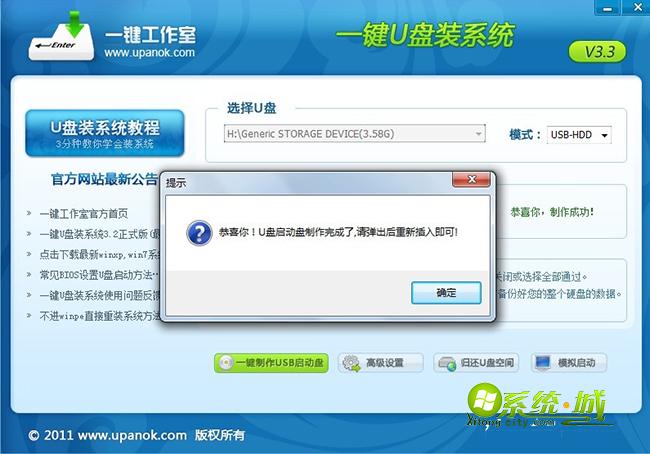
注意:由于U盘系统文件隐藏,细心的用户会发现u盘空间没有多大变化,用户可能会担心是否制作成功,这里可以采用以下方式测试是否制作成功。可以点击软件界面上的“模拟启动”按钮进行测试。点击后如果会出现如下两张图,那么说明制作成功。
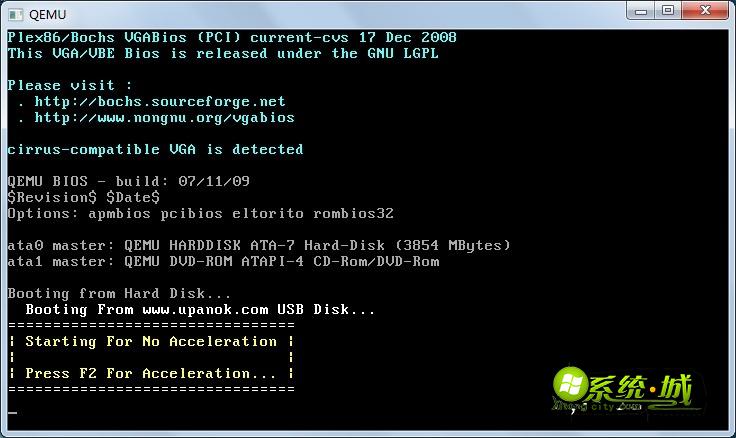
USB启动盘模拟启动界面
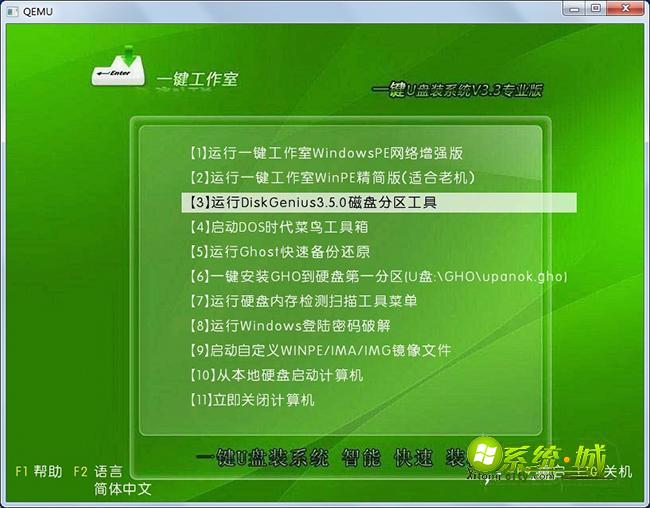
U盘启动安装操作界面
3、重启,设置USB为第一启动盘(提示:请先插入U盘后,开机设置启动项)
常见的两种设置方法:
第一种:开机直接启动热键进入U盘系统;
第二种:开机设置BIOS后,进入U盘系统。
如下图为BIOS界面:
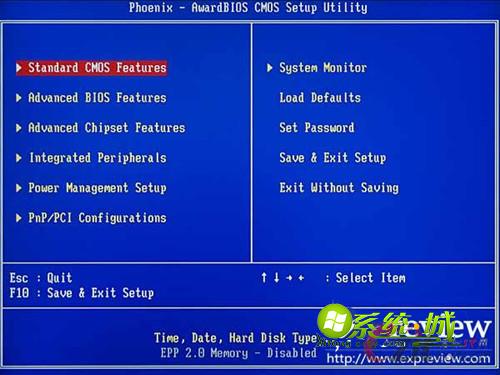
4、进入U盘系统启动菜单界面
系统恢复有两种办法,第一种是在PE中恢复系统,第二种是不进直接还原的C盘:
现在我们使用第一种方法进入PE恢复系统:运行winpe,如下图所示。

PE启动中,启动过程中会出现下面的界面,由于电脑的型号有所不同,可能需要等待1到3分钟左右!

如果用户电脑在启动PE时出现蓝屏,请查看硬盘为哪种工作模式,如果为AHCI模式,可以调成IDE模式即可,调换后再一次尝试进入PE。
5、进入WindowsPE中开始恢复系统
如果用户是新电脑或新硬盘,需要分区后才能装系统,如果不是可以打开ONEKEY(一键还原)进行恢复系统。

选择需要恢复的系统文件,选择完后点击确定(如下图所示)

确定是否恢复系统,如下图所示:选择“是”按钮。
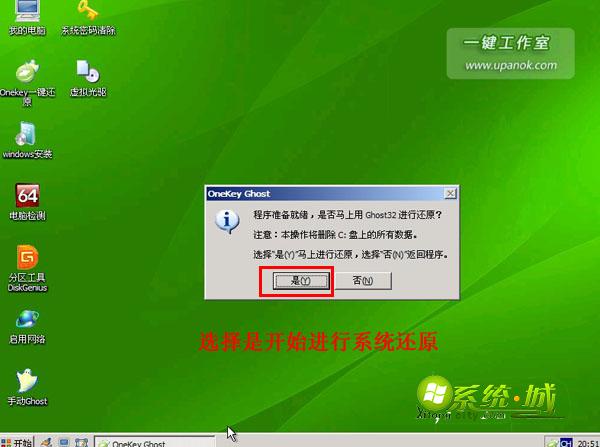
注意:如果你用的是非本站推荐的系统,onekey可能提示找不到或者打不开你的系统文件,那么请将你的系统(iso文件)解压,解压后将里面的gho文件放在d盘或e盘根目录下即可。
系统恢复中,下图所示:

等恢复完成后重启计算机,这时候将会进入系统自动重装的过程,只需要等待就行了。GHOST_win8_U盘装系统电脑公司版系统就安装好了!详细的图文教程,应该一目了然吧,
常见的问题及解答
1、安装程序拒绝安装或启动
如果硬件组件与系统不兼容,就可能导致安装失败,或无法启动安装程序。所以建议大家在安装之前,进行必要的兼容性检查,如果是升级安装或者双系统安装,我看可以重启到原有系统,然后配合下列参数启动安装程序进行检测。“/1394debug:”,在火线(IEEE 1394)端口的特定通道上启用内核调试。“/debug ”,通过COM1或COM2端口启用内核调试。“ /usbdebug:”,通过到特定目标设备的USB端口启用内核调试。这些选项可以将安装程序置于调试模式,有助于判断故障原因。如果安装程序检测到硬件存在冲突,则可以通过配置硬件以消除冲突。
2、安装程序报告介质或DVD出错
如果直接从安装光盘进行安装,或通过发布共享从网络安装,可能还会遇到介质错误导致安装失败的问题。对于从DVD安装的情况,我们可以尝试清洁DVD光驱,以便其更好地读盘,或者更换光驱、光盘。
3、屏幕卡住在Setup is copying temporary files...
这个步骤表示的是系统正在复制临时文件,一般说来需要一些时间,请耐心等待,只要你确认自己的电脑硬件没有问题就行。
4、Ghost还原或安装系统的时候,中途提示错误A:GHOSTERR.TXT
出现这种情况的解决方法是装机时进入pe后格式化C盘再装,或用纯净版安装盘来装系统,不要用GHOST版本安装。
5、[温馨提示]:下载本系统ISO文件后如非使用光盘刻录安装系统,而是使用U盘装系统或硬盘装系统时请将ISO文件右键解压到除C盘后的其他盘符。(本系统iso文件带有系统安装教程)